Özel bir şarkıyı dinlemek istediğinizde "Spotify Bunu Şu Anda Çalamıyor" hatasını görmekten daha sinir bozucu ne olabilir? Bir sonraki çalmaya çalıştığınız şarkıda aynı hatayı tekrar görüyorsunuz.
Spotify'ın şarkıları çalamamasının çeşitli nedenleri olabilir. Belki telif hakkı nedeniyle bölgenizde bir şarkıyı çalamıyorsunuz ya da sorunlara neden olan donanım veya yazılım ayarlarınız olabilir. Her iki durumda da, aşağıda listelenen yöntemlerden birini kullanarak bu hatayı kolayca düzeltebilirsiniz.
Spotify Şu Anda Bunu Oynatamıyor Sorunu Nasıl Düzeltilir? Dosya Bilgisayarınızda Varsa İçe Aktarabilirsiniz” Hatası
Bu özel hata, bunları yerel dosyalarınızı içe aktarın oynayabileceğinizi ve oynayabileceğinizi belirtse de, hata sonuçta uygulamanızda veya bilgisayarınızda bir sorun olduğu anlamına gelir. Seçilen şarkıyı bilgisayarınızdan yükledikten sonra bile çalamama ihtimaliniz yüksektir.
Bunun yerine, hangisinin sorunu çözdüğünü görmek için aşağıdaki sorun giderme tekniklerini tek tek denemenizi öneririz.
1. Cihazınızı Yeniden Başlatın
Bilgisayarınızda bir sorunla karşılaştığınızda ilk duyacağınız şeylerden biri "yeniden başlatmayı deneyin" olacaktır. Spotify hataları bu kuralın bir istisnası değildir. Spotify'ı masaüstünde kullanırken şarkı çalma hataları alıyorsan bilgisayarınızı yeniden başlatma 'i dene. Akıllı telefonunuzu kullanıyorsanız yeniden başlatmak da sorunun çözülmesine yardımcı olabilir.
2. Spotify Hesabınızdan Çıkış Yapın
Spotify hesabınızda oturumu kapatıp tekrar oturum açmak, hatalara Spotify uygulamasının neden olması durumunda yardımcı olabilir.
Masaüstünde Spotify oturumunuzu kapatmak için sağ üst köşede adınızın yanındaki açılır oku seçin ve Oturumu Kapat 'ı seçin.
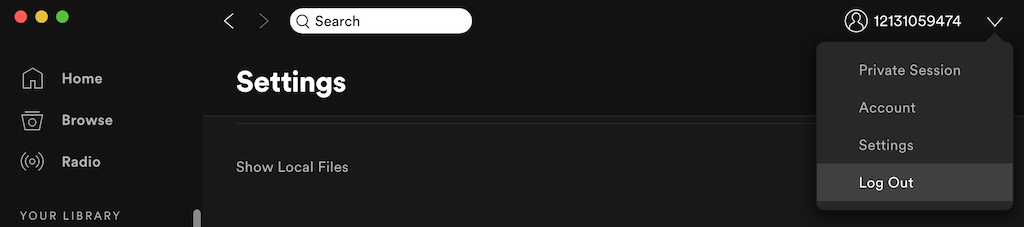
Spotify mobil uygulamasında Ayarlar 'ı açmak için dişli simgesini seçin. Ardından aşağı kaydırın ve Oturumu kapat 'ı seçin. Çıkış yaptıktan sonra hesabınıza tekrar giriş yapın ve hatanın kaybolup kaybolmadığını kontrol edin.
3. Spotify Uygulamanızı Yeniden Başlatın
Spotify uygulamanız yavaşlayabilir veya donabilir ve aksaklıklara neden olabilir. Uygulamayı yeniden başlatmak, tıpkı bilgisayarınızı yeniden başlatmak gibi, denenecek en kolay çözümlerden biri olabilir..
Spotify'dan çıkın ve ardından tekrar açın. Ardından dinlemeye çalıştığınız şarkıyı seçin ve tekrar çalmayı deneyin.
4. Spotify Uygulamanızı Güncelleyin
Spotify uygulamanız güncelliğini kaybetmiş olabilir. Bir güncelleme indirip Spotify'ınızı en son sürüme yükselttiğinizde hata ortadan kaybolabilir. Spotify masaüstü uygulamanızı manuel olarak güncellemek için aşağıdaki adımları izleyin.
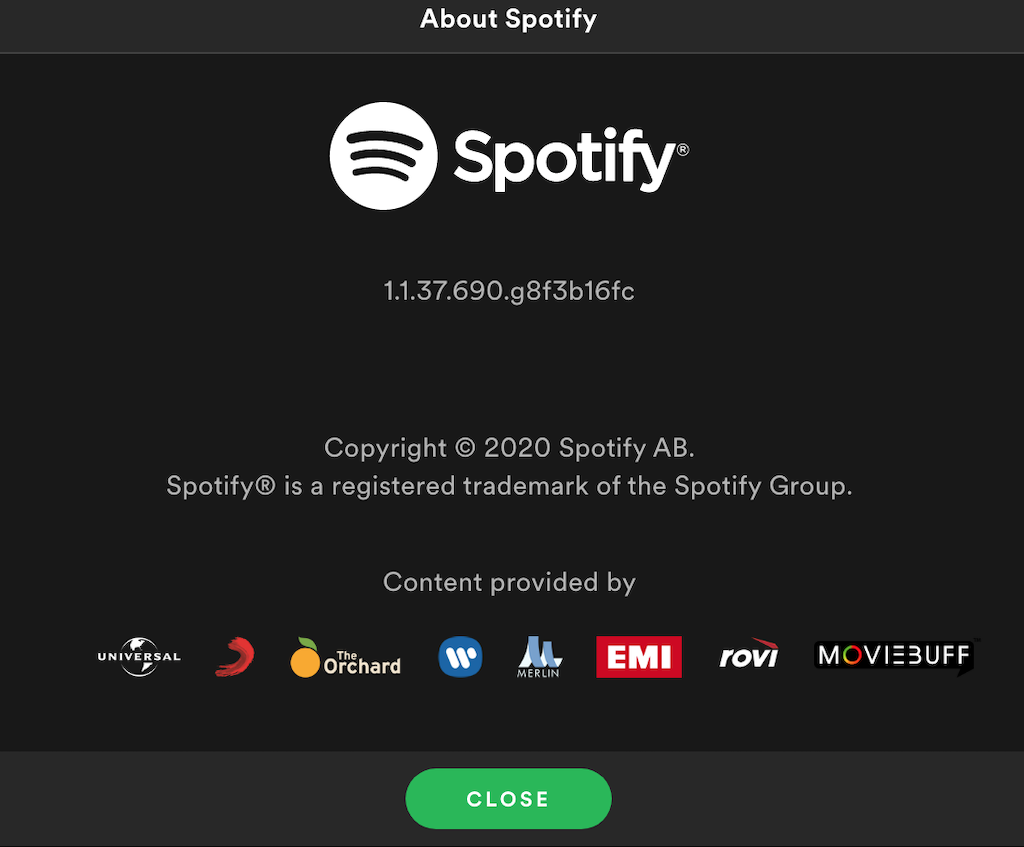
Spotify'ı mobil cihazda kullanıyorsanız uygulamanın otomatik olarak güncellenmesi gerekir. Alternatif olarak Spotify güncellemelerini Apple App Store veya Google Play Store'da kontrol edebilirsiniz.
5. Alanınızın Kalıp Kalmadığını Kontrol Edin
Spotify Premium kullanıyor musunuz? Sık sık çevrimdışı dinleme modunu kullanıyorsanız ve şarkı ve çalma listeleri indiriyorsanız Spotify'ın, Spotify indirmeleri için en az 1 GB boş alana sahip olmanızı önerdiğini bilmelisiniz. Cihazınızdaki depolama alanı tükenmiş olabilir ve bu da şarkı çalma hatalarına neden oluyor. Çevrimdışı dinleme modunun kendisi oynatmayla ilgili sorunlara neden oluyor olabilir. Spotify sorunlarını giderirken çevrimdışı modu kapattığınızdan emin olun.
Spotify indirmeleri için daha fazla alan oluşturmak amacıyla bilgisayarınızda daha fazla yer açın veya akıllı telefondan indirebilir veya mevcut indirilen dosyalarınızı Spotify'dan temizleyebilirsiniz.
İndirilen dosyaları masaüstünüzdeki Spotify'dan kaldırmak için Spotify uygulamasını açın ve Ayarlar >Yerel Dosyalar 'ı izleyin >Yerel Dosyaları Göster 'i açın kapalı.
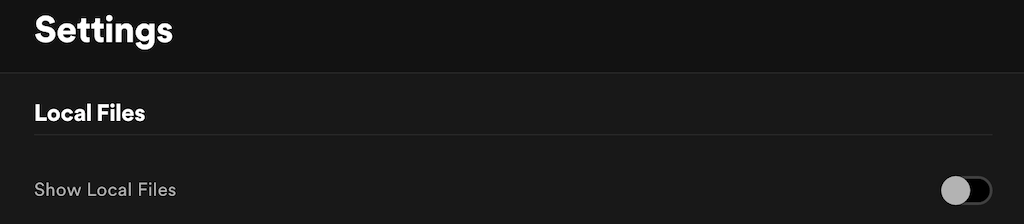
Mobil cihazlarda Spotify'daki önbelleğinizi temizleyerek depolama alanında yer açabilirsiniz. Bunu yapmak için Ayarlar >Depolama >Önbelleği Sil 'e gidin.
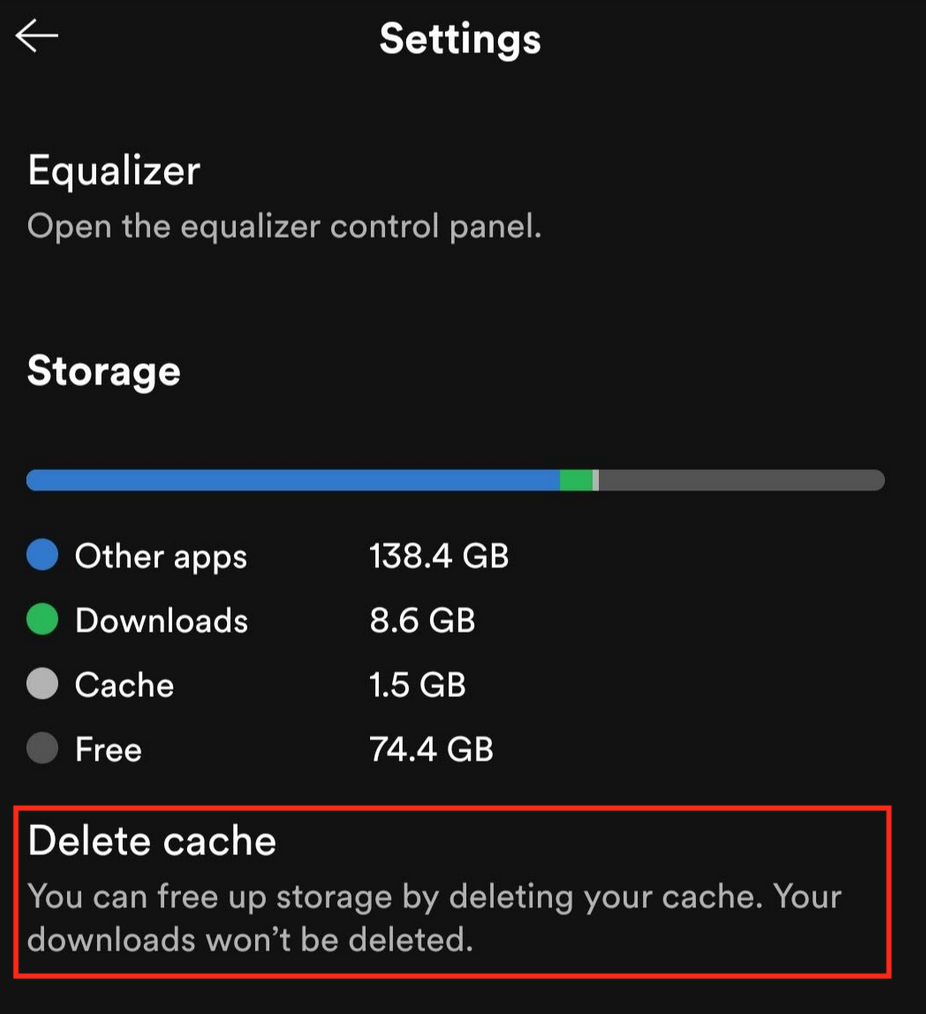
Depolama alanını temizledikten sonra Spotify uygulamanızı yeniden başlatın ve sorunun çözülüp çözülmediğine bakın.
6. Yüksek Kaliteli Akışı Kapatın .
Abonelik düzeyinizi yakın zamanda Premium'dan ücretsize mi geçirdiniz? Sorunların arkasında otomatik olarak kapanmayan yüksek kaliteli yayın özelliği olabilir. Yüksek kaliteli oynatma yalnızca Premium aboneliği olan kullanıcılar tarafından kullanılabilir ve hatalardan kurtulmak için Spotify müzik kalitenizi ayarlamanız gerekir.
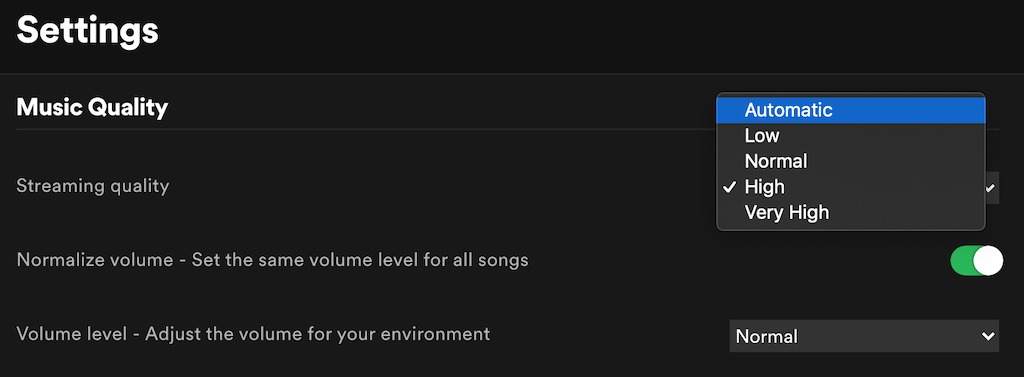
7. Crossfading'i devre dışı bırak
Crossfading, şarkılar arasında yumuşak bir geçiş sağlayarak Spotify deneyiminizi daha keyifli hale getirebilen kullanışlı Spotify özellikleri 'ten biridir. Ancak oynatmayla ilgili sorunlara da neden olabilir. Sorunlu özelliğin bu olup olmadığını görmek için çapraz geçişi devre dışı bırakmayı ve ardından tekrar etkinleştirmeyi deneyin.
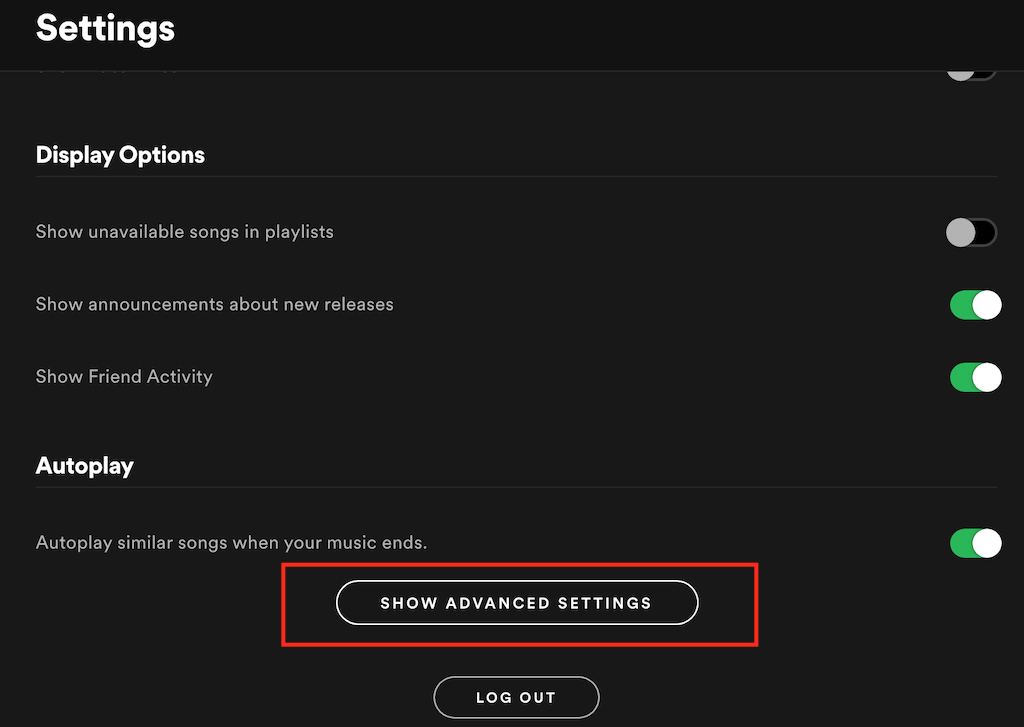

8. Donanım Hızlandırmayı Kapatın
Spotify'ın bilgisayarınızda donanım hızlandırmayı açma seçeneği vardır. Bu, Spotify'ın performansını optimize etmek için bilgisayar donanımınızı ve Spotify yazılımını kullanan bir süreçtir. Ancak donanımınız bunun için yeterince iyi değilse Spotify hatalarına neden olmaya başlayabilir.
Spotify'da bu özelliği kapatmak için Spotify Menüsü 'nü açın ve Donanım Hızlandırma 'nın seçimini kaldırın. Spotify daha sonra uygulamayı yeniden başlatmanızı isteyecektir.
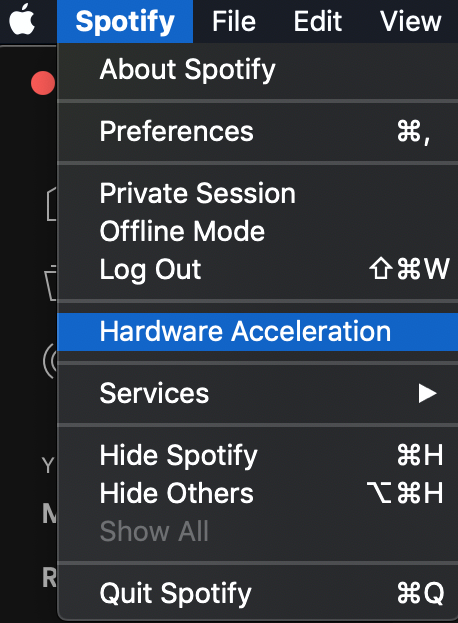
9. Şarkının Spotify'daki Kullanılabilirliğini Kontrol Edin
Telif hakkı sorunları nedeniyle bazı şarkılar bölgenizde kullanılamıyor olabilir. Bu durumda yapabileceğiniz hiçbir şey yok ve bu tür şarkıları Spotify’da çalamayacaksınız. Oynatmayı denediğinizde muhtemelen "Spotify Bunu Şu Anda Oynatamıyor" hatasını göreceksiniz..
Hayal kırıklığını önlemek için, Spotify'ın masaüstü sürümünde hangi şarkıların çalınabilir, hangilerinin kullanılamadığını gösteren ayarları etkinleştirebilirsiniz.
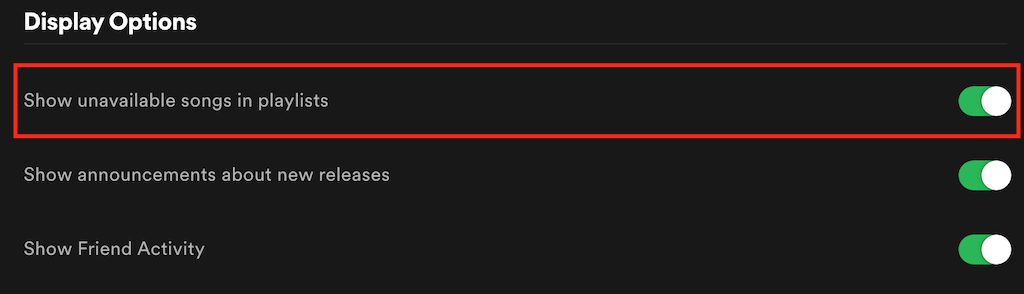
Artık mevcut olmayan şarkılar gri renkte görünecek, böylece bu şarkıları bölgenizde çalamayacağınızı önceden bileceksiniz.
10. Spotify'ı yeniden yükleyin
Son olarak, her şey başarısız olursa Spotify uygulamasını kaldırıp yeniden yüklemek, bozuk dosyaları veya hatalara neden olan hataları kaldırmanıza yardımcı olabilir. Bunu yapmadan önce, uygulamayı cihazınıza yeniden yükledikten sonra indirdiğiniz tüm dosyaları Spotify'dan tekrar indirmeniz gerekeceğini unutmayın.
Spotify Sorunlarını Gidermenin Diğer Yolları
Kendinize göre Spotify şarkı çalmıyor olduğunu görürseniz paniğe kapılmayın. Bunun olmasının düzinelerce nedeni olabilir ve Spotify'ı tekrar çalışır duruma getirmek için kullanabileceğiniz yüzlerce sorun giderme tekniği olabilir. Tüm talimatları uyguladığınızdan emin olun, müziğinizi kısa sürede geri alacaksınız.
Spotify'da şarkı çalma hatalarıyla hiç karşılaştınız mı? Bunları düzeltmek için nasıl bir yol izlediniz? Aşağıdaki yorumlar bölümünde Spotify hatalarını düzeltme deneyiminizi bizimle paylaşın.
.